Открываем файл формата DBF
Файлы формата DBF хранят в себе табличные данные, базы данных, различные отчёты и т.д. Во главе структуры стоит заголовок, а под ним идёт остальное содержимое файла. Отличительной особенностью файла с таким форматом является возможность работы с большинством известных систем управления базами данных.
Процесс открытия
Открыть файлы формата DBF можно в нескольких программах. Помимо открытия файла в этих программах его там же можно и редактировать.
Программа 1: DBF Commander
Это платная программа, которая позволяет открывать DBF-файлы и проводить с ними примитивные манипуляции при необходимости. У неё есть пробный период, во время которого возможности программы никак не ограничены. Также в программе присутствует русский язык и удобный интерфейс.
Инструкция по открытию файлов в DBF Commander:
- Откройте программу и в верхней панели управления нажмите на иконку папки. Ещё можно воспользоваться комбинацией Ctrl+O.
Программа 2: DBF Viewer Plus
Это немного более простая программа, которая имеет схожий интерфейс с предыдущем ПО. Однако она распространяется полностью бесплатно и не требует установки. Функционал практически схож с предыдущем ПО.
Пошаговая инструкция к этой программе выглядит следующим образом:
- Запустите программу и в верхней панели управления нажмите на иконку открытой папки с подписью «Open». Для быстродействия можно опять же воспользоваться комбинацией клавиш Ctrl+O.
Программа 3: DBF Viewer 2000
Это программа с очень простым интерфейсом, переведённым на русский язык. Она имеет широкий функционал для работы с файлами формата DBF. Здесь вы можете обрабатывать файлы размером более 2 Гб. Однако ПО платное, правда, имеет пробный период, в ходе которого вы можете пользоваться всеми функциями без ограничений.
Инструкция к открытию файлов в этой программе выглядит следующим образом:
- В Верхней панели управления кликните по иконке открытой папки. Опять же можно воспользоваться сочетанием клавиш для быстрого вызова «Проводника» — Ctrl+O.
Программа 4: CDBF
Данное решения представляет очень широкий функционал для работы с базами данных и их производными файлами. Помимо редактирования файлов баз данных вы можете создавать различные отчёты и вспомогательные документы. Интерфейс может быть переведён на русский язык, а функционал расширен при помощи сторонних плагинов из сети. CDBF – платная программа, но при этом она имеет как демонстрационный период, так и урезанную бесплатную версию, функционала которой будет достаточно для открытия DBF-файлов.
- Нажмите по иконке открытой папки в верхней панели или используйте комбинацию клавиш Ctrl+O.
Программа 5: MS Excel
Excel – это одна из программа пакета Office от Microsoft. В некоторых версиях Windows этот пакет вместе с программой могут быть уже предустановлены, в других же придётся покупать весь пакет Office, либо воспользоваться демонстрационной версией. Эта программа предназначена для создания и редактирования таблиц различной сложности. Поддерживает множество форматов, а также имеет удобный и функциональный интерфейс на русском языке.
Инструкция по открытию файла DBF выглядит следующим образом:
- При работе с файлом нажмите на «Файл» в верхней части программы.
- В левом меню выберите пункт «Открыть».
- Затем нажмите на иконку папки с подписью «Обзор».
Используя одну из программ, представленных в инструкции вы можете открыть и отредактировать DBF-файл. Из всего списка можно выделить только DBF Viewer Plus, который распространяется на полностью бесплатной основе.
LibreOffice Calc
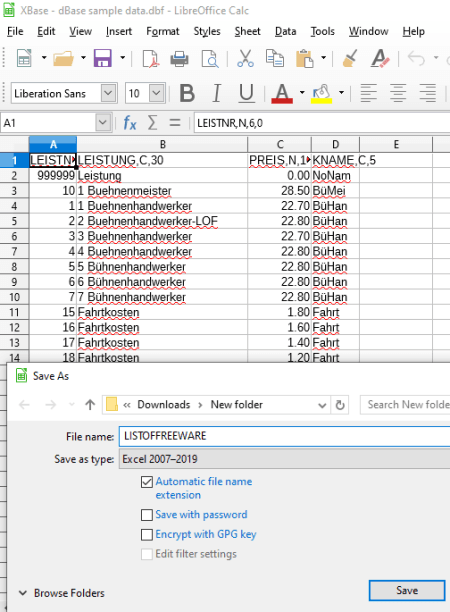
LibreOffice Calc is a free open source DBF to Excel converter software for Windows, Mac, and Linux. It is primarily a spreadsheet software which is used to create spreadsheets in various formats. You can also convert a spreadsheet from one supported format to another. All in all, it is the best spreadsheet software which is available for free.
Basically, this software comes with LibreOffice which is a popular free and open source office suite. So, you also get some other office software in the package. These software include LibreOffice Draw, LibreOffice Impress, LibreOffice Writer, etc.
How to convert DBF to Excel using LibreOffice Calc:
- Simply import a dBase file (DBF) in it using the open function of this software.
- After that, if you are required to modify field values or add new table or just generally edit the record, you can do that before starting the conversion.
- Now, go to the File menu and hit the Save As option to convert DBF to Excel. You can choose XLS or XLSX format as the output.
You can also convert DBF to ODS, CSV, HTML, TXT, PDF, and some other formats.
Additional Features:
- It lets you encrypt output Excel file.
- A set of data visualization charts to analyze spreadsheet dataset on graphs is also provided in it.
- You can evaluate dataset using its Functions Wizard.
Conclusion:
LibreOffice Calc is a featured spreadsheet software which can be used for various spreadsheet related tasks including DBF to Excel conversion.
Проблемы Excel при работе с DBF
В Excel 2003 была возможность открыть и редактировать DBF, а также сохранять в этом формате документы XLS:
- На панели меню выбрать «Файл».
- Далее, нажать «Сохранить как».
- Выбрать из выпадающего списка «*.dbf».
Однако существуют специальные надстройки для приложения, добавляющие ему такую функцию. В сети на различных форумах программисты выкладывают свои разработки, можно найти разные варианты. Наиболее популярную надстройку, которая называется XslToDBF, можно скачать с сайта разработчика http://basile-m.narod.ru/xlstodbf/download.html. Загрузка бесплатная, но по желанию можно поддержать проект, перечислив любую сумму на кошелёк или карту.
Установка и использование:
- Скачайте архив с указанного выше сайта.
- Извлеките из него XlsToDBF.xla и сохраните на своём компьютере.
- В Excel зайдите в меню кнопкой со значком Майкрософт слева, «Параметры».
- В разделе «Параметры Excel» выберите «Надстройки».
- В строке «Управление/Надстройки Excel» нажмите «Перейти».
- Нажмите «Обзор» и укажите сохранённый XlsToDBF.xla.
- В списке надстроек должна появиться запись «XLS -> DBF» с поставленной галочкой проверки. Отметьте, если её нет. DBF»» src=»https://nastroyvse.ru/wp-content/uploads/2017/05/Ustanovka-nadstryki-v-Microsoft-Excel.jpg» alt=»Запись «XLS -> DBF»» width=»321″ height=»376″ srcset=»https://nastroyvse.ru/wp-content/uploads/2017/05/Ustanovka-nadstryki-v-Microsoft-Excel.jpg 321w, https://nastroyvse.ru/wp-content/uploads/2017/05/Ustanovka-nadstryki-v-Microsoft-Excel-256×300.jpg 256w, https://nastroyvse.ru/wp-content/uploads/2017/05/Ustanovka-nadstryki-v-Microsoft-Excel-72×84.jpg 72w» sizes=»(max-width: 321px) 100vw, 321px» />
- Теперь вы можете сохранять .xls в формат .dbf. С того же сайта можно скачать подробную инструкцию по использованию. Главное, правильно подготовить табличные данные.
- После того как таблица готова, выберите любую заполненную ячейку и нажмите Alt и F
- В открывшемся окне макроса в поле наберите XlsToDBF, регистр не важен.
- Нажмите «Выполнить».
- Если вы правильно подготовили и оформили данные, то в папке, где находится исходный XLS, будет сохранён и файл базы данных.
Если вы не хотите ничего менять в Office, не доверяете надстройкам и сторонним приложениям, то можно предложить более трудоёмкий способ преобразовать файл XLS в DBF:
- Приобретите и установите программу Microsoft Access.
- В Excel подготовьте и сохраните документ.
- Нажмите кнопку «Открыть» в MS Access и выберите файл.
- Теперь нужно корректно настроить импорт.
- Выберите лист, с которого начнёте. Если их несколько, всё равно придётся делать по одному.
- Если в таблице есть строка заголовков, поставьте соответствующую галочку.
- Далее, можно изменить имя таблицы.
- Теперь нажмите на «Внешние данные».
- Жмите кнопку «Экспорт», «Дополнительно».
- Выберите «Файл dBase».
- Укажите имя и место сохранения.
Такой способ не всегда работает удачно, часто возникают ошибки в обработке данных, в последующем сохранении. И он весьма долгий и неудобный.
Пластификатор ДБФ — общая информация и его разновидности
Так называемый ДБФ (дибутилфталат) расшифровывается как дибутиловый эфир фталевой кислоты. Как правило, он имеет жидкую консистенцию слегка желтоватого цвета. Материал практически нерастворим в воде, что позволяет смело использовать его в соответствующей среде. Вместе с тем, он отлично растворяется в бензине, этаноле, а также в ацетоне.
В зависимости от состава и категории назначения, рассматриваемый пластик подразделяется на 3 основных сорта:
Высшая категория ДБФ применяется для изготовления изделий из поливинилхлорида. Её чаще всего добавляют в составную массу неокрашенных пластиков. Первый сорт используется в процессе изготовления изделий, окрашиваемых в светлые тона. Для придания стойкости деталям тёмных тонов выбирают второй сорт ДБФ.
Сфера применения ДБФ
Вследствие актуальности выполняемой функции и большого разнообразия дибутилфталата, он активно применяется при изготовлении следующей продукции:
- поливинилхлорида;
- полиакрилатов;
- нитрильного каучука;
- искусственных плёночных материалов;
- различных герметиков на основе полиуретана;
- искусственной смолы;
- резины;
- линолеума;
- лакокрасочной продукции;
- кабельного пластика и других изделий.
Меры предосторожности и правила хранения ДБФ
При работе с данным пластификатором необходимо соблюдать основные меры предосторожности — использовать специальную одежду и средства индивидуальной защиты. Помещение, в котором будет происходить работа с ДБФ, должно быть оборудовано приточно-вытяжной вентиляцией.;. Что касается правил перевозки ДБф, пластификатор может транспортироваться практически всеми видами транспорта
Что касается правил перевозки ДБф, пластификатор может транспортироваться практически всеми видами транспорта
Хранить вещество следует в специальных тарах, либо плотно закрывающихся алюминиевых ёмкостях. В процессе хранения не допускается попадание влаги и прямых солнечных лучей
Что касается правил перевозки ДБф, пластификатор может транспортироваться практически всеми видами транспорта. Хранить вещество следует в специальных тарах, либо плотно закрывающихся алюминиевых ёмкостях. В процессе хранения не допускается попадание влаги и прямых солнечных лучей.
Преимущества открытия dbf файла в Excel
Excel является одним из самых популярных программных инструментов для работы с таблицами и данными. Он предоставляет широкий набор функций и возможностей для удобного и эффективного анализа, обработки и визуализации информации.
Удобная структура таблицы в формате dbf
Формат dbf является одним из самых популярных форматов для хранения данных таблицы. Его особенностью является простота структуры — каждый столбец таблицы имеет свой тип данных и размер, что позволяет легко и быстро обрабатывать и анализировать информацию.
Импорт и экспорт данных
Открытие dbf файла в Excel позволяет импортировать данные из этого формата и экспортировать их обратно. Это удобно, если вам необходимо работать с данными, которые были извлечены из базы данных или других источников, использующих формат dbf.
Фильтрация, сортировка и анализ данных
Excel обладает множеством функций для фильтрации и сортировки данных, а также инструменты для анализа статистических показателей. Открытие dbf файла в Excel позволяет использовать эти функции для более удобной работы с данными и получения нужной информации.
Возможность создания отчетов и диаграмм
Excel предоставляет возможность создания графиков и диаграмм на основе открытых данных. Это полезно для визуализации и анализа информации, а также для создания информативных отчетов и презентаций.
Работа с данными в одном файле
Открытие dbf файла в Excel позволяет объединить данные из разных источников в одном файле. Это удобно для сравнения и анализа информации, а также для создания сводных таблиц и отчетов.
Все эти преимущества делают Excel отличным инструментом для работы с dbf файлами. Открытие dbf файла в Excel упрощает анализ и обработку информации, позволяет создавать отчеты и диаграммы на основе данных, а также экспортировать их в другие форматы.
Структура заголовка файла данных для таблицы dBASE IV 2.0.
|
Структура файла |
||
|
Байт |
Описание |
|
| 1-й байт | Контроль файла dBASE IV: биты 0-2 указывают номер версии, бит 3 — наличие MEMO-файла dBASE IV, биты 4-6 — наличие SQL-таблицы, бит 7 — наличие любого MEMO-файла (или dBASE III Plus, или dBASE IV) | |
| 1-3 | 3 байта | Дата последнего обновления в формате YYMMDD |
| 4-7 | 32-битное число | Количество записей в таблице |
| 8-9 | 16-битное число | Количество байтов, занимаемых заголовком |
| 10-11 | 16-битное число | Количество байтов, занимаемых записью |
| 12-13 | 2 байта | |
| 14 | 1 байт | |
| 15 | 1 байт | Флаг кодировки |
| 16-27 | 12 байт | dBASE IV |
| 28 | 1 байт | |
| 29 | 1 байт | ID драйвера языка |
| 30-31 | 2 байта | Зарезервированная область, заполнена нулями |
| 32-n * | по 32 байта | Массив с описаниями полей (структура каждого такого описания показана ниже) |
| n+1 | 1 байт | 0DH в качестве терминатора |
n — последний байт массива с описаниями полей. Размер массива зависит от количества полей в табличном файле.
|
Описание поля таблицы |
||
|
Байт |
Описание |
|
| 0-10 | 11 байт | Имя поля в ASCII (заполнено нулями). |
| 11 | 1 байт | Тип поля в ASCII (C, D, F, L, M или N) |
| 12-15 | 4 байта | Зарезервированная область |
| 16 | 1 байт | Размер поля в бинарном формате |
| 17 | 1 байт | Порядковый номер поля в бинарном формате |
| 18-19 | 2 байта | Зарезервированная область |
| 20 | 1 байт | ID рабочей области |
| 21-30 | 10 байт | Зарезервированная область |
| 31 | 1 байт |
Чем открыть файл в формате DBF
Расширение DBF делится на две основные категории:
DBF формат (полн. dataBased Intelligence) повсеместно применяется, как файл базы данных в большинстве программных приложений. Данное расширение эффективно используется в качестве типового метода для хранения и передачи данных в виде систем управления базами данных (СУБД), электронных таблиц и т.д.
На протяжении достаточно долгого времени (начиная с 1980 года), данный формат представления информации (известный, как Dbase) был одним из самых популярных для СУБД микрокомпьютеров и смежного с ним программно-технического оборудования, включая Apple, UNIX и IBM PC.
В основе структуры стандартного DBF файла лежит электронная таблица, содержащая определенное количество полей данных фиксированной длины, заголовок и фактические записи. Самое первое поле – это набор структурированных данных с информацией об удалении записи (символ “звездочка”). Примечательно, что после удаления той или иной записи, ее можно восстановить или уже удалить безвозвратно.
DBF расширение, являющееся файлом табличного представления базы данных Oracle. Являясь объектно-реляционной СУБД, данный формат универсален для своего применения и может одинаково эффективно использоваться как на базе ОС Windows, так и Unix. Данные в таком DBF файле хранятся в виде “табличных пространств”, создаваемых интегрированными командами Oracle CREATE/ALTER TABLESPACE.
Данный формат имеет множество различных исполнений и модификаций, порой даже несовместимых друг с другом. Так, например, DBF, разработчиком которого является ESRI, далек от типового представления СУБД и являет собой набор пространственных данных в геоинформационной системе.
Таким образом, единый стандарт (технология) представления DBF формата отсутствует. Это создает пользователю определенные трудности в части открытия и редактирования файла. Иногда в комплекте с DBF расширением идет файл DBT, который не работает автономно, является вспомогательным и открывается только в совокупности с DBF.
Программы для открытия DBF файлов
В зависимости от исполнения и области своего практического применения, DBF расширение может генерироваться и редактироваться следующими программными приложениями:
Если при открытии расширения DBF возникает ошибка, причины могут заключаться в следующем:
- поврежден или инфицирован файл;
- файл не связан с реестром ОС (выбрано некорректное приложение для воспроизведения или не произведена инсталляция конкретного плагина);
- недостаточно ресурсов устройства или ОС;
- поврежденные или устаревшие драйвера.
Конвертация DBF в другие форматы
В каждом конкретном случае структура и область практического использования DBF расширения уникальны. Для конвертации формата принято применять именно тот программный продукт, с помощью которого производилась генерация.
Однако, самым популярным способом трансляции файла принято считать преобразование DBF в MDB. MDB – формат представления электронных таблиц Microsoft Access. Обладая достаточно мощным интегрированным конвертором, Access может транслировать данные практически без потерь и повреждений.
Конвертация DBF расширения в другие форматы практически не практикуется.
Почему именно DBF и в чем его достоинства?
DBF расширение – один из самых популярных и востребованных форматов для хранения и передачи данных в виде систем управления базами данных (СУБД), электронных таблиц и.т.д.
Данный файл может иметь большое многообразие различных исполнений и модификаций, порой даже несовместимых друг с другом.
Для качественной обработки и редактирования формата строго рекомендуется использовать то программное приложение, с помощью которого производилась генерация файла.
Другие похожие форматы и расширения файлов
Excel открыть dbf odbc dsn — Все про Эксель
- Запускаете программу Администратор источников данных.
- В разделе User DSN (Пользовательский DSN) или System DSN (Системный DSN) Нажмите кнопку Add (Добавить).
- В появившемся окне выберите драйвер Microsoft FoxPro VFP Driver и нажмите кнопку Готово (Finish).
- В появившемся окне в поле Data Source Name нужно ввести имя источника данных (например RingFoxPro). В разделе Database type (тип базы данных) выберите Free Table directory, если вы используете файлы dbf или Visual FoxPro Database, если вы используете базу данных Visual FoxPro. В окне Path введите путь к каталогу где расположены файлы dbf (например c:ringdata) или путь к базе данных Visual FoxPro.
- Нажмите Ok. И еще раз Ok.
- В программе, в разделе Источник данных выберите созданный Вами источник данных (RingFoxPro).
- Если для доступа к базе данных требуется ввести имя и пароль введите их в соответствующих полях (для базы поставляемой с программой имя и пароль не требуется).
- Проверяете работоспособность созданного источника данных.
На протяжении достаточно долгого времени (начиная с 1980 года), данный формат представления информации (известный, как Dbase) был одним из самых популярных для СУБД микрокомпьютеров и смежного с ним программно-технического оборудования, включая Apple, UNIX и IBM PC.
Работа с индексами
Совместно с файлом DBF может использоваться индексный файл, в котором может содержаться информация об одном или более индексе. Наличие индексов делает возможным использование поиска, а не только последовательного перебора всех строк файла.
При создании индексного файла следует задать:
- Перечень индексов;
- Путь сохранения индексного файла (на этапе 4 выгрузки).
Пример создания индексного файла:
ДБФ.Индексы.Добавить(«INDCODE», «CODE»); ДБФ.СоздатьФайл(«D:\MyFile.dbf», «D:\index.cdx»);
Процедура добавления нового индекса имеет синтаксис:
Добавить(<�����������������������������������
�� использования индексов при чтении из файла DBF следует:
- Указать путь к индексному файлу (на этапе 2 загрузки);
- Задать текущий индекс.
Пример открытия файла DBF с использованием индексного файла:
ДБФ.ОткрытьФайл(«D:\MyFile.dbf», «D:\index.cdx»); ДБФ.ТекущийИндекс = ДБФ.Индексы.INDCODE;
Внимание!
При открытии файла DBF позиционирование происходит на первой записи в файле. Первая запись в файле не соответствует первой записи в индексе. В связи с этим при использовании индексов перед тем, как последовательно обходить строки, необходимо спозиционироваться на первой строке индекса. Это можно сделать методом Первая(), например:
ДБФ.Первая();
Для поиска может использоваться одна из двух функций:
- Найти(<�Ключ>, <�Режим>);
- НайтиПоКлючу(<�Режим>).
В результате работы обоих функций возвращается значение с типом булево (найдена запись с указанными условиями или нет). В случае успешного поиска текущий указатель устанавливается на найденной строке. В качестве режима поиска может использоваться одно из значений:
- «=»;
- «>=»;
- «>»;
- «<=»;
- «<�«.
Рассмотрим поиск в файле DBF на примерах:
ДБФ = Новый XBase; ДБФ.ОткрытьФайл(«D:\MyFile.dbf», «D:\index.cdx»); // При открытии файла DBF дополнительно указывается индексный файл ДБФ.ТекущийИндекс = ДБФ.Индексы.INDCODE; // Установка текущего индекса // поиск методом Найти: Если ДБФ.Найти(«000000003», «=») Тогда Сообщить(«Найдено. Наименование элемента: » + ДБФ.NAME); Иначе Сообщить(«Не найдено»); КонецЕсли; // поиск методом НайтиПоКлючу: ДБФ.Ключ.CODE = «000000002»; Если ДБФ.НайтиПоКлючу(«=») Тогда Сообщить(«Найдено. Наименование элемента: » + ДБФ.NAME); Иначе Сообщить(«Не найдено»); КонецЕсли; ДБФ.ЗакрытьФайл();
Какие бесплатные программы могут открыть файл формата dbf?
- – простая бесплатная программа для просмотра и изменения значений таблиц баз данных dbf. Дополнительных программ и утилит кроме.NET Framework 2.0 не требуется.
- – мощный инструмент для просмотра и редактирования таблицы в формате DBF. Кроме просмотра и редактирования DBF Viewer plus предоставляет дополнительные возможности, такие как поиск по таблице, экспорт таблицы в различные форматы. Программа DBF Viewer предоставляет довольно обширный функционал. Редактор позволяет открывать и просматривать файлы DBF, предоставляет предпросмотр файла перед печатью, умеет функции добавления, редактирования, удаления записей. Утилита поддерживает поиск по записям по ключевому слову. Если в таблице много записей, то можно воспользоваться функцией переход к указанному полю. В интерфейсе есть поле, отображающие количество записей, тип записей, язык записей, размер записей. Утилита позволяет скрывать и показывать столбцы, экспортировать таблицы в такие форматы, как CSV, pdf, xls, rtf, АРМ, XML и HTML, или оставить в формате DBF. Кроме того программа позволяет создать таблицы DBF.
Привет друзья! Сегодня говорим о файлах с форматом DBF и чем их открыть. Знакомое расширение? Тем лучше — вы просто повторите уже изученное, ну а если я в чем-то окажусь не права, тогда можете смело указывать на ошибки. Начнем, как всегда с небольшой вводной информации.
Открытие по умолчанию
Описанный выше способ эффективен, но не всегда удобен. Недостатком является то, что открывать каждый раз приходится вручную. Автоматизировать процесс можно, выполнив несколько простых действий:
- Использоваться будет привычное меню «Проводника». Правой кнопкой нужно кликнуть по документу с расширением .dbf.
- Из выпавшего меню выбирается нужный пункт: «Открыть с помощью…».
- В появившемся окошке требуется найти нужное приложение, например, Excel. Оно может быть в «Рекомендуемых программах». Если там нет, следует поискать чуть ниже в «Других программах». Если здесь пусто, необходимо нажать напротив «крестик», и они появятся. На будущее, для подобных случаев есть еще кнопка «Обзор» чуть ниже. Там также можно выбрать интересующую программу в ручном режиме.
- Для того чтобы выделенное приложение применялось каждый раз автоматически, нужно поискать внизу соответствующую надпись: «Использовать выбранную программу для всех файлов такого типа». Напротив нее ставится «галочка».
- Процедура заканчивается нажатием кнопки «OK» или двойным щелчком по названию нужной программы. Теперь файлы будут открываться сразу, так как по умолчанию уже выставлены все необходимые настройки.
Того же результата можно добиться другим простым путем, также с участием «Проводника»:
- Файл DBF выделяется правой кнопкой мышки. В открывшемся меню интересуют «Свойства».
- В появившемся окошке есть кнопка «Изменить». Ее нужно нажать и выбрать нужное приложение, например, Excel.
- Нажать кнопку «OK» сначала в окне выбора, а затем — в окне «Свойства».
Аналогичным образом можно использовать вместо Excel приложение Access. Это лишь вопрос личных предпочтений.
Что такое расширение файлов и как открыть любой файл (Апрель 2024).
Table of Contents:
Файл с расширением .DBF, скорее всего, является файлом базы данных, используемым программным обеспечением для управления данными dBASE. Данные хранятся в файле в массиве с несколькими записями и полями.
Поскольку структура файла довольно проста, и формат использовался на ранних этапах, когда впервые появились программы баз данных, DBF считался стандартным форматом для структурированных данных.
ArcInfo от Esri хранит данные в файлах, которые также заканчиваются на .DBF, но это называется атрибут shapefile формат. Эти файлы используют формат dBASE для хранения атрибутов для фигур.
Файлы FoxPro Table также используют расширение DBF-файла, в программном обеспечении базы данных под названием Microsoft Visual FoxPro.
Выбор программы для открытия dbf файлов
1. Microsoft Excel
Если у вас установлена Microsoft Excel версии 2007 или более поздней, вы можете использовать эту программу для открытия dbf-файлов. Для этого просто откройте Excel и выберите «Открыть» в меню «Файл». Затем укажите путь к нужному dbf-файлу и нажмите «Открыть». Excel автоматически распознает формат dbf и откроет таблицу.
2. Microsoft Access
Если у вас есть Microsoft Office с установленным Microsoft Access, вы также можете использовать эту программу для открытия dbf-файлов. Для этого откройте Microsoft Access и выберите «Открыть» в меню «Файл». Укажите путь к dbf-файлу и нажмите «Открыть». Access тоже сможет корректно отобразить таблицу из dbf-файла.
3. Бесплатные программы
Если у вас нет Microsoft Excel или Access, вы можете воспользоваться бесплатными программами для открытия dbf-файлов. Например, DBFViewer или OpenOffice Calc. Для использования этих программ, просто загрузите и установите их, откройте dbf-файлы в выбранной программе и наслаждайтесь просмотром и редактированием данных.
Выбор программы для открытия dbf-файлов зависит от ваших индивидуальных предпочтений и потребностей. Если у вас есть Microsoft Office, лучше всего использовать Excel или Access. Если же у вас нет Microsoft Office, то бесплатные программы могут быть отличной альтернативой.
Как преобразовать DBF в Excel в Windows 10
Для преобразования файла DBF в формат Excel в Windows 10 можно использовать три программы:
- Конвертировать DBF в Excel в Microsoft Excel
- Используйте DBF Viewer Plus для преобразования DBF в Excel
- Конвертируйте DBF в Excel с помощью бесплатного LibreOffice с открытым исходным кодом
1] Преобразовать DBF в XLSX или XLS в Microsoft Excel
Пользователи Microsoft Excel могут конвертировать файлы DBF в форматы Excel в Excel. Он поддерживает файлы dBase для открытия, просмотра, редактирования, печати и преобразования. Вы можете импортировать файл DBF и преобразовать его в форматы XLS, XLSX, XLB и XLSM. Кроме того, вы также можете конвертировать файлы DBF в другие форматы электронных таблиц и файлов, включая CSV, DIF, HTML, XML, ODS, XPS, PDF и т.д.
Вы даже можете редактировать файлы DBF в MS Excel, используя различные инструменты. Сортируйте данные, отфильтровывайте их, применяйте формулы, вычисляйте значения, добавляйте различные типы, редактируйте существующее содержимое файла DBF, вставляйте новые элементы, визуализируйте наборы данных и делайте многое другое.
Чтобы преобразовать DBF в Excel, сначала откройте в нем файл DBF, а затем, при необходимости, отредактируйте записи по мере необходимости. Затем перейдите к опции Файл> Сохранить как и выберите формат Excel в качестве выходных данных. После этого просто укажите местоположение вывода, а затем нажмите на кнопку Сохранить, чтобы начать преобразование.
2] Используйте DBF Viewer Plus для преобразования DBF в Excel
Вы также можете использовать специальное программное обеспечение на основе DBF, которое позволяет просматривать, редактировать и конвертировать файлы DBF. Здесь я упомяну бесплатное программное обеспечение под названием DBF Viewer Plus. Это программное обеспечение специально разработано для просмотра, обновления и конвертации файлов DBF. Оно позволяет конвертировать файл DBF в XLS и различные другие форматы. Некоторыми другими поддерживаемыми выходными форматами являются CSV, RTF, WKS, PDF, XML и HTML.
Чтобы выполнить преобразование с помощью этого программного обеспечения, импортируйте файл DBF, используя опцию Файл> Открыть. Теперь вы можете обновить запись файла DBF, если хотите. Затем перейдите к опции Файл> Экспорт и выберите Excel (XLS) в качестве выходного формата для преобразования DBF в Excel.
3] Конвертировать DBF в Excel с помощью LibreOffice
LibreOffice — еще одна альтернатива конвертеру DBF в Excel для Windows 10. Это бесплатный офисный пакет с открытым исходным кодом, который предоставляет процессор обработки электронных таблиц под названием LibreOffice Calc. С помощью этого приложения вы можете просматривать, изменять и конвертировать файлы DBF в Excel и другие форматы. Это позволяет конвертировать DBF в XLS, XLSX, ODS, CSV, HTML, PDF, TXT и несколько других форматов.
Запустите его приложение LibreOffice Calc, а затем импортируйте в него файл DBF. Теперь перейдите к опции Файл> Сохранить как и установите формат вывода в Excel для выполнения преобразования. При желании вы можете защитить паролем полученную книгу Excel.
В этой статье я рассказал о том, как вы можете преобразовать DBF в Excel с помощью 3 различных программ. Для преобразования DBF в Excel можно использовать Microsoft Excel, специальную утилиту DBF или бесплатное программное обеспечение Office с открытым исходным кодом.
Как открыть DBF файл в Excel
1. Установите драйвер для работы с DBF файлами
Перед тем, как открыть DBF файл в программе Excel, необходимо установить драйвер, который позволит программе работать с форматом DBF. Существует несколько вариантов драйверов для разных версий Excel и разных операционных систем.
3. Выберите вкладку “Данные”
В программе Excel найдите вкладку или меню “Данные”. Кликните на него, чтобы открыть соответствующие инструменты для работы с данными.
4. Нажмите на кнопку “Из текста/DBF файла”
Во вкладке “Данные” найдите кнопку “Из текста/DBF файла” и кликните на нее. Эта кнопка поможет вам импортировать данные из DBF файла в Excel.
5. Выберите DBF файл для открытия
После нажатия на кнопку “Из текста/DBF файла”, появится окно выбора файла. Найдите и выберите нужный DBF файл на вашем компьютере и нажмите “Открыть”.
6. Укажите настройки импорта
После выбора DBF файла откроется окно с настройками импорта. Здесь вы можете указать разделитель столбцов, формат данных и другие параметры. Убедитесь, что настройки соответствуют вашему DBF файлу и нажмите “Далее”.
7. Проверьте данные перед импортом
На следующем этапе вы увидите превью данных из DBF файла. Проверьте, что данные импортируются корректно и выберите нужную таблицу. После проверки нажмите кнопку “Далее”.
8. Укажите место размещения импортированных данных
В последнем окне укажите место, куда необходимо поместить импортированные данные из DBF файла. Выберите новый лист или существующую таблицу и нажмите “Готово”.
9. Проверьте результаты
После завершения импорта убедитесь, что данные отображаются в Excel корректно. Переключайтесь между вкладками или таблицами, чтобы проверить все импортированные данные.
10. Сохраните файл
Если все данные были импортированы успешно, не забудьте сохранить файл Excel, чтобы не потерять ваши изменения и импортированные данные.
Теперь вы знаете, как открыть DBF файл в программе Excel и импортировать данные для дальнейшей работы.



























